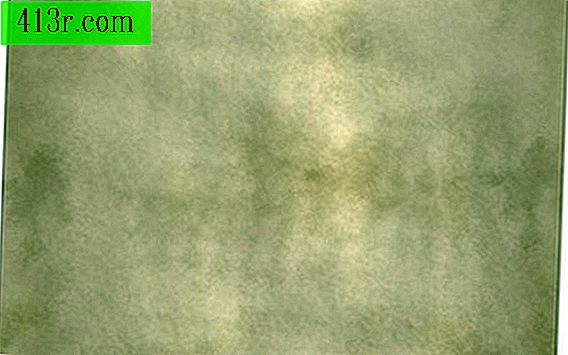כיצד ליצור רשימת אורחים בתבנית Excel
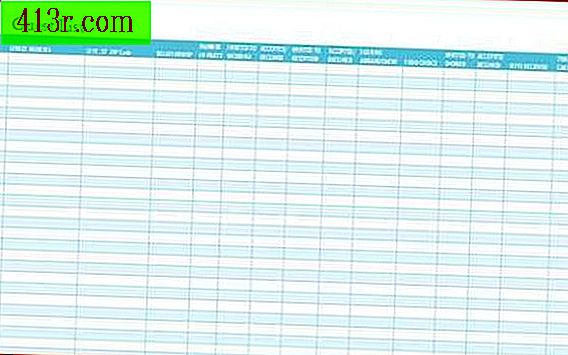
שלב 1
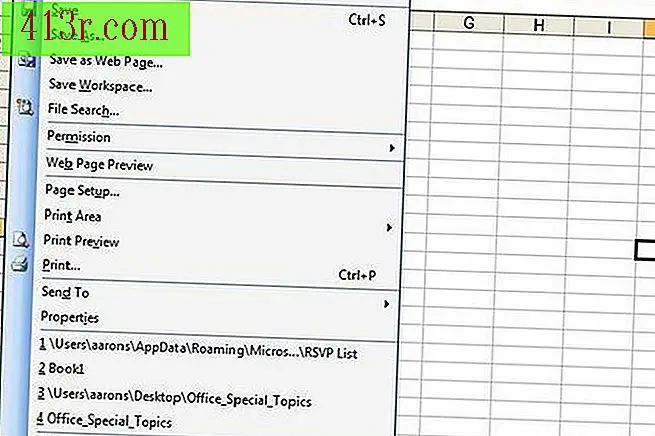 שמור
שמור פתח את Excel. זה לא משנה אם אתה משתמש בחוברת עבודה ריקה או בגיליון אלקטרוני קיים. אם אתה משתמש ב- Excel 2003 או בגירסה מוקדמת יותר, לחץ על "קובץ" ולאחר מכן על "חדש". אם אתה משתמש ב- Excel 2007 לחץ על כפתור Office ולאחר מכן על "חדש".
שלב 2
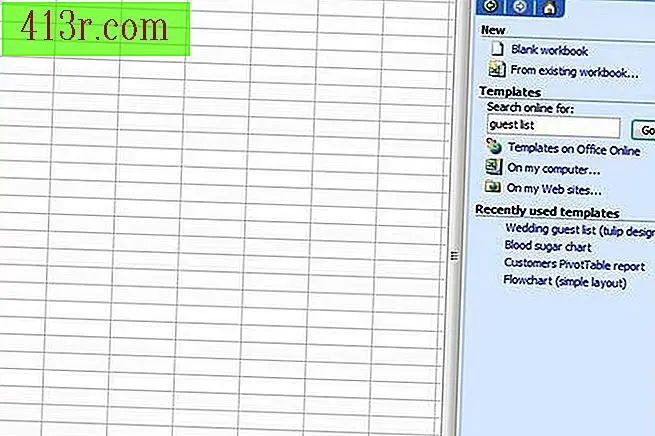 שמור
שמור אם אתה משתמש ב- Excel 2003, הקלד "רשימת אורחים" בתיבה "חיפוש מקוון" בקטע "תבניות". בשנת 2007, לחץ על "Microsoft Office Online" תחת "תבניות" ולאחר מכן הקלד "רשימת אורחים" בתיבה "חפש תבנית ב- Microsoft Office Online". לחץ על "אישור".
שלב 3
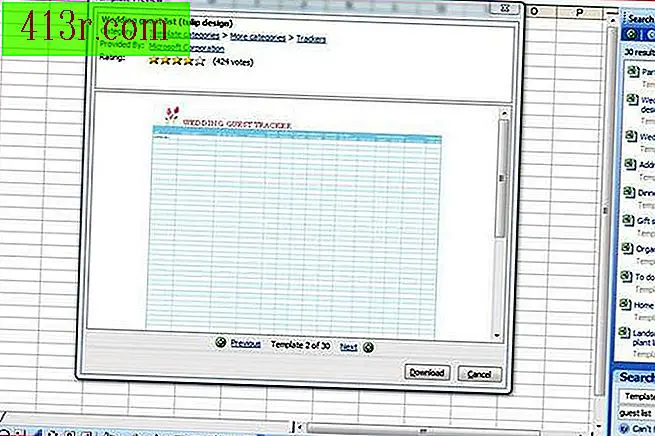 שמור
שמור לחץ על תבנית בתיבה 'תוצאות חיפוש' כדי להציג תצוגה מקדימה. כאשר אתה מוצא את התבנית הבסיסית שאתה אוהב, לחץ על כפתור "הורד". התבנית של רשימת האורחים תפתח כחוברת עבודה חדשה ב- Excel.
שלב 4
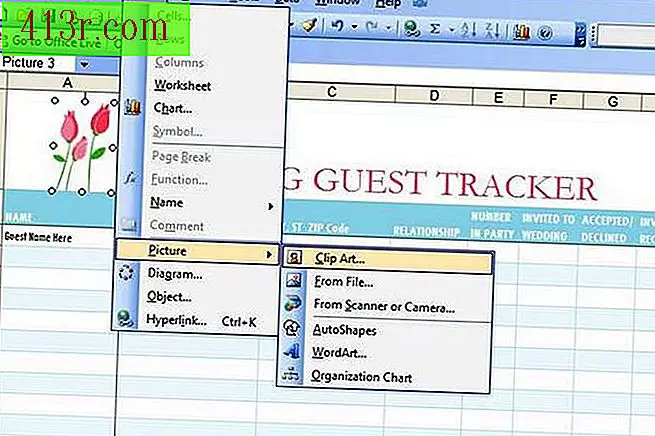 שמור
שמור בצע שינויים בהתאם להיבט של רשימת האורחים שלך. אם ברצונך להשתמש בגרפיקה אחרת מאחת המופיעה בתבנית, לחץ על התמונה כדי לבחור בה. עבור אל תפריט "הוספה" ב- Excel 2003 ולאחר מכן אל "תמונה" ולאחר מכן לחץ על "גלריית מולטימדיה". עבור אל הכרטיסייה "הוספה" ב- Excel 2007 ולחץ על "גלריית מולטימדיה" בקבוצת "איורים". מצא את התמונה המתאימה ביותר לאירוע והכנס אותו. אתה יכול לעצב את הגופנים ולשנות את הצבעים על ידי בחירת תא או טווח, לחיצה ימנית ובחירה "לעצב את התאים". לשנות את הטקסט על ידי לחיצה על המילים שברצונך לשנות, בחירת אותם עם העכבר והקלד את הטקסט הרצוי.
שלב 5
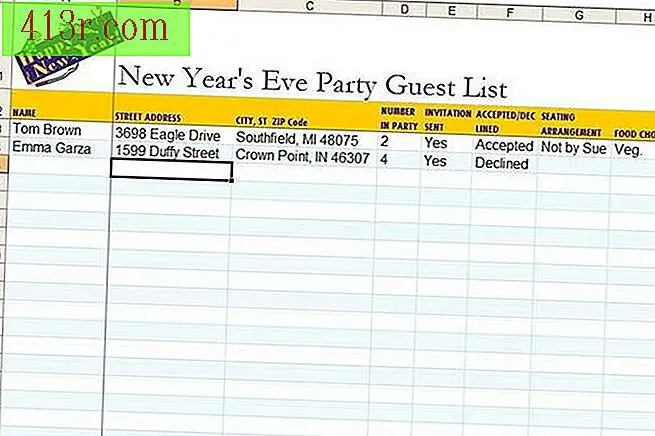 שמור
שמור שמור את רשימת האורחים שלך ב "המסמכים שלי" או בתיקייה אחרת. תן לו שם שקשור לאירוע שלך, כגון "רשימת האורחים של המסיבה". כאשר תחליט מי תזמין, כתוב את השמות והכתובות במקום הנכון.
שלב 6
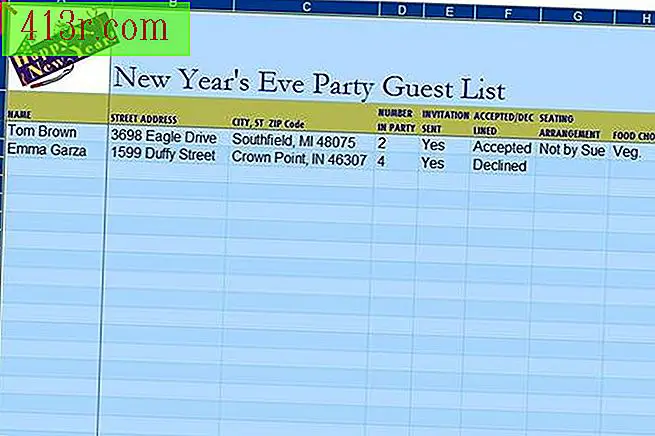 שמור
שמור מיין את הרשימה לאחר שהזנת את כל המידע של האורחים שלך. זה יעזור לך לוודא שאתה לא שוכח אף אחד, וזה גם ימנע כפילויות ברשימה שלך. התחל על ידי לחיצה על התיבה בין A ו- 1 בפינה השמאלית העליונה של רשימת האורחים שלך. פעולה זו תבחר את הסדין כולו. ב- Excel 2003, עבור לתפריט "נתונים" ולחץ על "מיון". ב- Excel 2007, עבור לכרטיסייה "נתונים" ולחץ על "מיון". ודא שהאפשרות "כותרת כותרת" נבחרה ולחץ על "אישור".